WordPress - Tutorial for Beginners
Halo, selamat datang di tutorial ini! Mari kita lihat cara menggunakan Wordpress dan membuat website lengkap dari nol hingga yang ini hanya dalam 13 menit. Wordpress adalah Sistem Manajemen Konten (CMS) gratis untuk membuat dan mengelola situs web sejak tahun 2003. Anda dapat menangani situs web dengan sangat mudah berkat antarmuka visualnya tanpa mempelajari kode HTML atau membuat file CSS. Wordpress juga menjaga situs web Anda tetap aman dan terlindungi, memeriksa Anda jika ada pembaruan yang dijalankan setiap hari.
Mari kita cepat mengingat apa yang Anda butuhkan untuk membuat situs web. Anda dapat melewati bagian ini dengan melompat ke Dasbor Wordpress di pemutar YouTube. Anda memerlukan dua hal untuk membuat situs web Anda. Salah satunya adalah nama domain seperti theskillsfactory.com dan yang lainnya adalah server atau host, yang merupakan mesin fisik atau virtual yang terhubung ke internet yang berisi semua halaman situs web dan file yang akan dikunjungi.
Server membuat situs web Anda dapat diakses secara online melalui alamat IP dan portnya yang sulit diingat dan sulit diurutkan oleh mesin pencari.
Untuk alasan ini Anda juga harus menentukan DNS server (Domain Name System). Hanya pada titik ini Anda dapat mengakses situs web Anda melalui nama domain yang telah Anda pilih dan mulai mengerjakannya menggunakan Wordpress. Periksa deskripsi video kami untuk mendapatkan tautan berguna untuk menemukan dan menyewa domain dan server! Wordpress tersedia dalam dua versi utama.
Wordpress.com menyediakan server dan akun yang siap digunakan tetapi dengan banyak fitur pembayaran. Dalam video ini kita akan menggunakan Wordpress.org yang 100% gratis dan lengkap dengan instalasi yang cepat. Wordpress memang merupakan perangkat lunak yang Anda jalankan di server Anda untuk mengedit file dan folder situs web melalui antarmuka visualnya, menjalankan skrip PHP dan MySQL yang cerdas.
Ada beberapa cara untuk menginstal Wordpress sendiri tetapi banyak penyedia server menyediakan installer Wordpress siap pakai langsung dari situs web mereka atau dari Panel Kontrol utama server Anda, dapat diakses melalui tautan, nama pengguna, dan kata sandi yang diberikan oleh penyedia server itu sendiri. Untuk instalasi lokal dan manual, periksa panduan resmi di deskripsi video! Sebelum menjalankan penginstal, tentukan domain Anda dan sub-folder apa pun yang akan digunakan. Atur akun administrator dengan nama pengguna, kata sandi dan alamat email dan tentukan bahasa untuk Wordpress.
Anda juga dapat menyertakan plugin tambahan seperti Editor Klasik yang kami sarankan untuk menulis posting.
Setelah instalasi selesai, Anda siap untuk menggunakan set lengkap fitur dari Wordpress secara gratis. Anda dapat login menggunakan domain utama Anda, folder yang ditentukan plus wp-login.php sebagai tautan, memasukkan kredensial admin Anda untuk masuk ke panel kontrol Wordpress. Halaman utama disebut Dasbor yang menampilkan saran, berita, statistik, dan juga pemberitahuan jika Anda harus menjalankan pembaruan apa pun. Anda dapat mengunjungi website Anda pergi ke MyBlog, Kunjungi Situs.
Pada awalnya ini disebut MyBlog, dengan konten sederhana dan latar belakang hijau datar. Sebelum mengerjakan ini, pastikan Wordpress, plugin dan kodenya mutakhir. Anda dapat membuka Pembaruan untuk memverifikasi dan menginstal versi baru: ini sangat penting untuk menjaga situs Anda tetap aman dan terlindungi dari malware. Kemudian Anda dapat pergi ke Pengaturan untuk menentukan Judul dan deskripsi situs (atau Tagline), mungkin dalam 40 karakter. Keduanya adalah judul dan deskripsi yang muncul di browser dan digunakan oleh mesin pencari.
Anda juga dapat mengubah alamat email untuk menerima komunikasi admin, mengubah format data atau bahasa utama. Gunakan Simpan Perubahan di bagian bawah untuk menerapkan. Tampilan situs web umum Anda di Wordpress ditentukan oleh template siap pakai yang disebut Tema.
Anda harus memilih ini dengan hati-hati karena perbaikan warna dan latar belakang tetapi juga tata letak utama untuk situs web Anda dan penempatan beberapa elemen di dalamnya. Untuk mengedit tema, buka Penampilan, Tema.
Anda dapat memilih salah satu tema gratis yang diinstal secara default atau pergi ke Tambah Baru untuk menemukan yang lain secara gratis atau berbayar, menggunakan Filter atau bilah Pencarian. Pergi ke Instal dan kemudian gunakan Aktifkan untuk menerapkan tema ke situs web Anda. Anda juga dapat mengedit tema dengan masuk ke Kustomisasi. Setiap template dapat diedit dengan cara yang berbeda, dengan kemungkinan batasan jika Anda menggunakan versi gratis. Pada Site Identity atur lagi judul dan tagline dan tambahkan logo gambar apa saja.
Ini akan membuka Perpustakaan Media yang mengumpulkan semua file yang Anda unggah ke situs web Anda. Muat gambar untuk digunakan, potong jika perlu, lalu buka Publikasikan untuk membuat semua perubahan aktif.
Di bagian bawah, buka ikon Pilih situs untuk menambahkan favicon ke situs web Anda, terlihat dari tab browser. Di bawah Identitas Situs Anda dapat lebih menyesuaikan tampilan situs Anda sesuai dengan tema yang dipilih. Misalnya Anda dapat mengubah warna beberapa blok atau menambahkan posisi penyesuaian gambar latar belakang, mengulanginya atau memperbaikinya saat Anda menggulir dengan browser Anda.
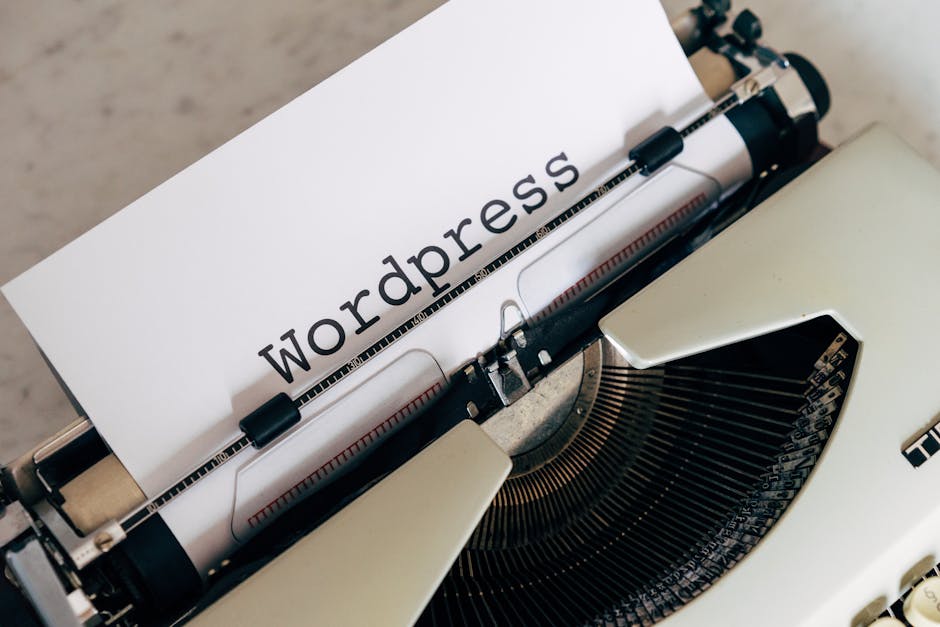
Anda juga dapat menambahkan atau menghapus Widget seperti elemen tunggal yang diterapkan di situs Anda untuk tujuan yang berbeda, seperti bilah pencarian atau daftar posting terbaru. Pada Pengaturan Beranda Anda dapat mengatur sebagai halaman beranda artikel terbaru Anda atau halaman situs web apa pun, misalnya Halaman Sampel default. Melalui daftar, Anda juga menemukan opsi lain, misalnya menyesuaikan posisi samping, menambahkan tombol Kembali ke Atas, atau menerapkan Teks Bilah Atas . Anda dapat membuka opsi Footer untuk menyesuaikan footer, yang digunakan untuk menunjukkan Hak Cipta, privasi, atau catatan royalti. Selain itu, Anda dapat mengubah jenis pratinjau untuk memeriksa kompatibilitas situs web Anda dengan Desktop, Tablet, atau Smartphone apa pun.
Sekarang mari kita lihat cara menulis posting! Buka saja bagian Posts untuk mendapatkan daftar semua posting yang Anda miliki, secara default hanya satu contoh yang disebut Hello World.
Buka Tambah Baru di atas untuk membuat posting baru, tentukan judul dan konten utamanya (atau isi) di bagian bawah. Dalam video ini kita akan menggunakan Editor Klasik yang lebih mudah. Jika Anda ingin tahu cara menggunakan Editor Blok, lihat deskripsi video kami!
Anda dapat menulis paragraf, menentukan judul apa pun, mengubah gaya teks, menambahkan daftar atau hyperlink. Anda juga dapat menambahkan Tag Baca Selengkapnya untuk mengompresi bagian dari konten teks di dalam tombol Baca Selengkapnya, di sini diwakili oleh komentar Selengkapnya . Di sebelah kanan klik Simpan Draf untuk menyimpan modifikasi Anda dan Publikasikan untuk membuat perubahan ini aktif, siap untuk pengunjung Anda. Di bawah ini Anda juga dapat menetapkan posting ke kategori apa pun dan menambahkan beberapa tag, sangat berguna untuk menemukan posting dengan bilah pencarian situs web atau langsung dari internet. Dengan Gambar Unggulan Anda dapat menyertakan gambar apa pun untuk digunakan sebagai judul.
Dengan Perpustakaan Media terbuka, Anda dapat menelusuri gambar apa pun yang dimuat atau mengunggah yang lain untuk digunakan. Anda juga dapat menambahkan file media dalam posting Anda menggunakan Tambahkan Media di atas, menyesuaikan perataan dan penempatan di antara teks.
Anda juga dapat menggunakan Edit untuk menyertakan judul teks apa pun untuk pengoptimalan pencarian, mengubah ukuran gambar, atau menambahkan hyperlink apa pun ke dalamnya. Dengan tombol lain, Anda dapat menambahkan pemisah, mengubah warna teks yang dipilih, menyesuaikan lekukan, dan banyak lagi. Gunakan CTRL+Z untuk membatalkan jika Anda melakukan kesalahan.
Saat Anda membangun posting Anda, kode HTML menyadari itu dibangun secara otomatis di bawah tampilan Teks. Anda dapat menggunakan bagian ini untuk menyesuaikan posting jika Anda lebih suka pengkodean. Di bawah Semua Posting Anda mendapatkan daftar semua posting Anda lengkap dengan penulis, tag, dan tanggal publikasi. Anda dapat menghapusnya dengan mengklik Sampah. Postingan ini akan terdaftar secara otomatis di website Anda sesuai dengan tema yang dipilih.
Jika Anda mulai mendapatkan banyak, Anda dapat mengelompokkannya dalam beberapa kategori. Kita tidak akan melihat ini dalam tutorial pemula ini . Situs web Anda juga dapat menyertakan beberapa Halaman. Sehubungan dengan Posting, Halaman tidak terdaftar dan hanya dapat diakses melalui tautannya sendiri, ditambahkan pada potongan teks atau pada menu. Secara default, Anda sudah memiliki Halaman Contoh dan Halaman Kebijakan Privasi wajib, yang digunakan untuk menghormati peraturan dalam hal privasi pengguna.
Lihat deskripsi video kami untuk mengetahui lebih banyak tentang Halaman Privasi dan dapatkan sumber daya tentang cara membuatnya. Untuk membuat halaman baru, buka Add New dan gunakan editor dengan cara yang sama seperti yang terlihat pada postingan, menambahkan judul dan isi isi. Setelah selesai, Anda harus mengambil tautan (juga disebut permalink) di atas dan meletakkannya di suatu tempat atau halaman tidak akan dapat diakses sama sekali. Mari kita letakkan di Menu Utama! Anda dapat membuat menu masuk ke Appearance, Menus.
Tentukan Nama Menu dan penempatannya di lokasi Tampilan, yang dapat berubah sesuai dengan tema yang dipilih. Pada titik ini Anda dapat menautkannya ke semua halaman dan posting yang Anda suka, termasuk tautan khusus (seperti Halaman Beranda) atau kategori tertentu apa pun . Anda juga dapat menyesuaikan pesanan mereka dan menerapkan semuanya dengan Menu Simpan. Pada titik ini jantung situs web Anda sudah siap! Anda juga dapat melihat bagian Plugin untuk menemukan banyak add-on yang dapat Anda instal untuk memperluas fungsionalitas dan fitur di Wordpress.
Selain Editor Klasik, Anda juga memiliki boneka Hello Dolly dan moderator komentar Anti-Spam sederhana secara default. Kami juga merekomendasikan untuk menginstal plugin GDPR apa pun, yang diwajibkan oleh beberapa peraturan.
Untuk melakukannya, buka Tambahkan Baru di atas dan cari plugin GDPR apa pun. Masing-masing plugin ini dapat dikustomisasi dalam tampilan dan opsi sesuka Anda. Terima kasih banyak telah menonton tutorial ini!
Pastikan untuk mengunjungi saluran YouTube kami untuk mendapatkan panduan gratis yang lebih banyak dan luar biasa!.
Posting Komentar untuk "WordPress - Tutorial for Beginners"